Διάφορα πιστοποιητικά και ιδιωτικά κλειδιά αποτελούν αναπόσπαστο μέρος της εργασίας στο Διαδίκτυο, χάρη στο οποίο διασφαλίζεται η ασφάλεια και η εμπιστευτικότητα των δραστηριοτήτων σας σε ορισμένους ιστότοπους που απαιτούν έλεγχο ταυτότητας. Μερικές φορές μπορεί να χρειαστεί να εξαγάγετε ή να εισαγάγετε πιστοποιητικά σε άλλον υπολογιστή ή σε άλλο σύστημα. Μπορείτε να εξαγάγετε ένα πιστοποιητικό μόνο εάν είστε συνδεδεμένοι με λογαριασμό διαχειριστή.
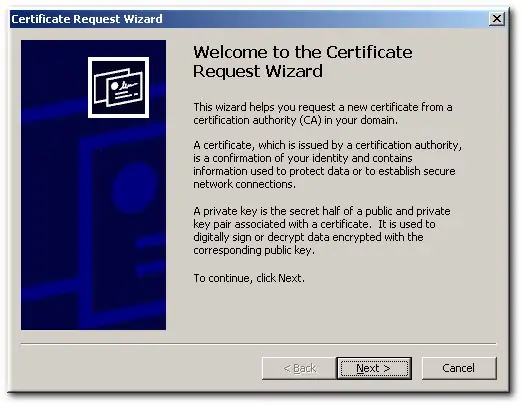
Οδηγίες
Βήμα 1
Η εξαγωγή ενός πιστοποιητικού περιλαμβάνει την τοποθέτησή του σε ένα αρχείο και εσείς, με τη σειρά του, μεταφέρετε το ίδιο το αρχείο σε οποιονδήποτε άλλο υπολογιστή. Ο ευκολότερος τρόπος είναι να μεταφέρετε το εξαγόμενο πιστοποιητικό σε μια αφαιρούμενη μονάδα flash για να το διατηρήσετε σε ασφαλές μέρος.
Βήμα 2
Για να ξεκινήσετε, ανοίξτε το μενού έναρξης και, στη συνέχεια, ανοίξτε την ενότητα αναζήτησης. Στη γραμμή αναζήτησης, εισαγάγετε την εντολή certmgr.msc και πατήστε Enter. Εάν απαιτείται, εισαγάγετε τον κωδικό πρόσβασης διαχειριστή και, στη συνέχεια, κάντε δεξί κλικ στο απαιτούμενο πιστοποιητικό.
Βήμα 3
Επιλέξτε Εξαγωγή από την ενότητα Όλες οι εργασίες. Θα ανοίξει ο οδηγός εξαγωγής, στον οποίο πρέπει να κάνετε κλικ στο "Επόμενο". Ο Οδηγός εξαγωγής θα σας ζητήσει να εξαγάγετε το ιδιωτικό κλειδί, το οποίο είναι απαραίτητο εάν το πιστοποιητικό μεταφέρεται σε άλλον υπολογιστή.
Βήμα 4
Κάντε κλικ στο "Ναι" ή "Όχι" ανάλογα με το πού θα χρησιμοποιηθεί το πιστοποιητικό και, στη συνέχεια, κάντε κλικ στο "Επόμενο", επιλέγοντας τη μορφή που θέλετε. Επιλέξτε μια κατάλληλη μορφή για τη μελλοντική χρήση του πιστοποιητικού.
Βήμα 5
Εάν το πιστοποιητικό διαθέτει ιδιωτικό κλειδί, χρησιμοποιήστε τη μορφή αρχείου Cryptographic Message Syntax Personal Information Exchange.
Βήμα 6
Καταχωρίστε έναν κωδικό πρόσβασης για την κρυπτογράφηση του ιδιωτικού κλειδιού εάν είναι εξαγωγή και διαμορφώσατε τον οδηγό έτσι ώστε το ιδιωτικό κλειδί να αποθηκευτεί και να μεταφερθεί σε ένα νέο αρχείο μαζί με το πιστοποιητικό. Επιβεβαιώστε τον κωδικό πρόσβασής σας και κάντε κλικ στο Επόμενο.
Βήμα 7
Περιμένετε έως ότου εξαχθεί το αρχείο, εισαγάγετε ένα όνομα για το νέο αρχείο και, στη συνέχεια, αποθηκεύστε το σε οποιονδήποτε φάκελο στο αφαιρούμενο μέσο.






